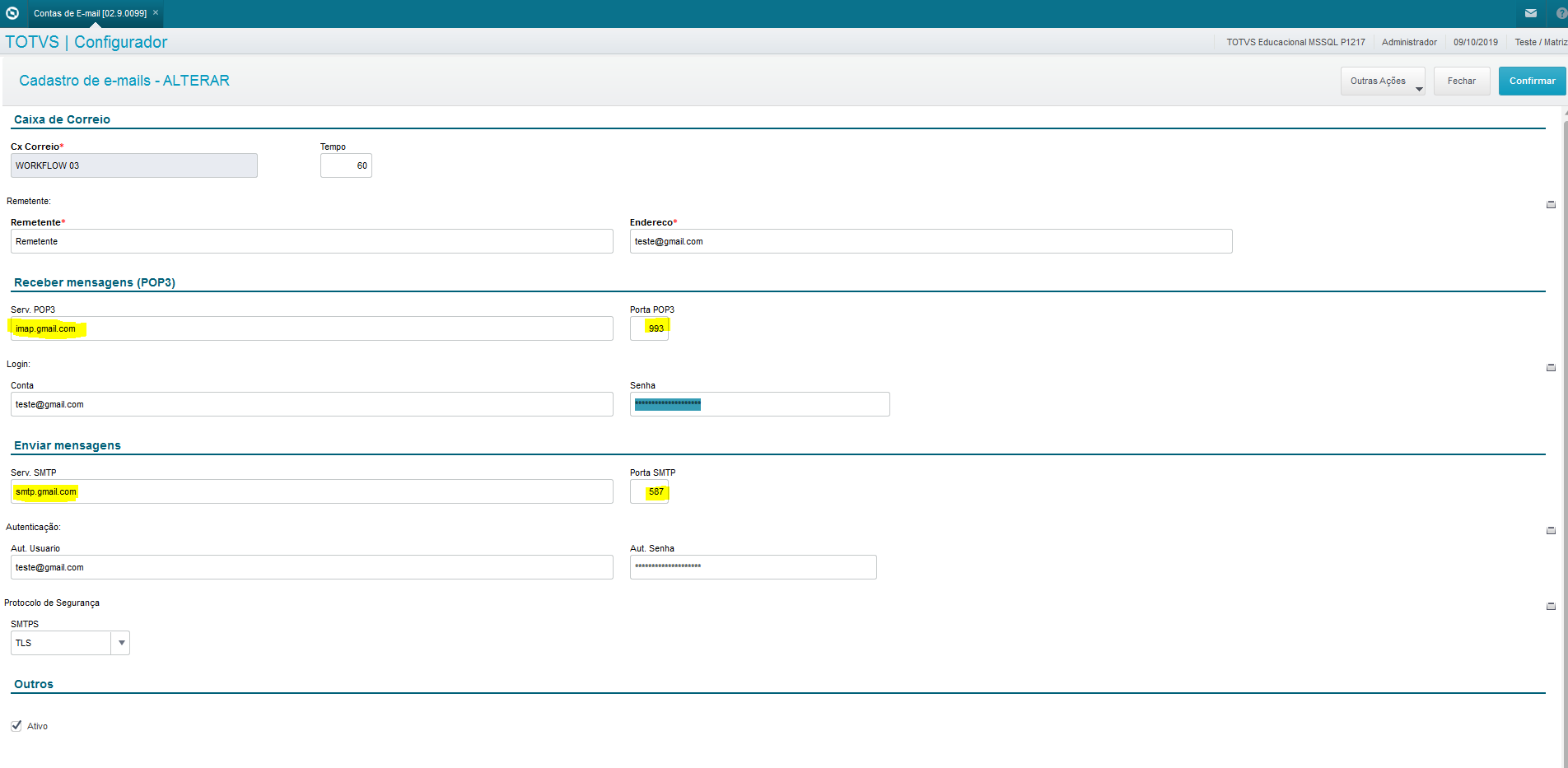O Portal New NFS-e do TOTVS TSS (TOTVS Service Soa), é uma plataforma disponibilizada para usuários com intuito de auxilixar na Implementação, Controle e Manutenção no Layoutdo Documento Fiscal de Serviço(NFS-e) do Município que deseja Transmitir via Web Service.
Com Portal New NFS-e os usuários conseguem implementar e Homologar um novo Layout para Transmissão de Notas ao Município(Prefeitura) utilizando o TSS. Sem precisar entrar em contato com o Suporte para realizar solicitação de implementação ao Desenvolvimento, processo padrão e com estimativa de tempo de 60 dias.
Após a implementação do Município pelo Portal New NFS-e, caso haja a necessidade de Alteração na URL, Assinatura ou estrutura do .XML. Será possivél realizar um auto-atendimento via Portal , adequando somente o que foi Alterado/solicitado pelo Município(Prefeitura) sem a necessidade de uma re-homologação junto ao Desenvolvimento/Suporte do TSS.
Confira no vídeo abaixo algumas dessas funcionalidades: | Conector de Widget |
|---|
| url | http://youtube.com/watch?v=tCnsoiGVDq0 |
|---|
|
|